使用Sysprep封装Win10、11的详细教程!
想要使用Sysprep封装Win10、11并将其还原到不同的计算机上,先得在Win10、11上运行Sysprep备份系统镜像,这里有一些详细说明。
您听说过Windows10、11中的Sysprep(系统准备)工具吗?它是Windows自带的一种Sysprep封装Win10、11系统镜像的工具,并且该系统镜像还可以还原到多个计算机。
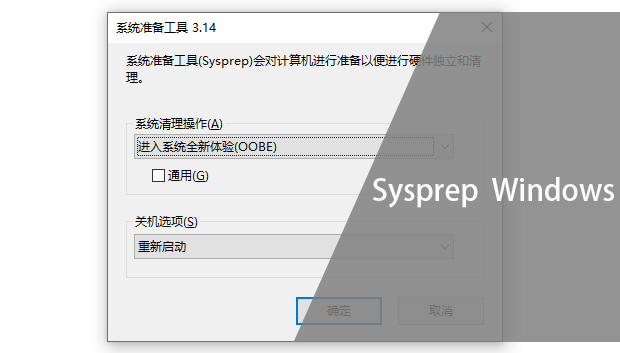
每次安装Windows时,操作系统会为这台计算机分配一个SID(系统标识符)。如果您希望在多台计算机上同时安装相同的操作系统,可以创建系统映像备份,然后将其还原到其他计算机上。注意,SID信息将同时复制到其他设备。
然而,同一网络上的SID复制可能会导致许多问题,例如WSUS不兼容。因此,需要在还原之前删除特定于计算机的信息。幸运的是,微软为此创建了Sysprep。它不仅可以清除SID信息,而且还可以为客户端计算机分配新的SID。
Sysprep怎么用呢?其实操作也没大家想象中的那么难,您只需按照如下步骤操作即可。
步骤1. 按下组合键“WIN+R”,然后输入“cmd”打开命令提示符窗口。
步骤2. 输入“cd \Windows\System32\Sysprep”并按“Enter”键。
步骤4. 选择“进入系统全新体验(OOBE)”并勾选“通用”框,在关机选项中选择“关机”,然后单击“确定”即可。

✎ 提示:
您在使用Sysprep的时候要细心谨慎,因为它存在着一些限制。以下是Sysprep处理计算机时出现错误的三大限制条件。
正如您从上面看到的,Sysprep并不总是正常工作。一旦出现故障,您不能使用Windows还原服务(WDS)和Microsoft还原工具包(MDT)等Windows还原工具执行还原。那么当Sysprep出现错误怎么办呢?事实上,还会有一种更好的方法远程还原系统。
当您使用傲梅轻松备份网络版时,您不用运行Sysprep。此软件可以很好地通过网络将系统还原到其他计算机上。在还原过程中会保留SID信息,与Windows提供的还原工具相比,它更容易使用,并且可以同时还原无限的计算机。
并且兼容范围广,适用于Windows server2003/2008/2012/2016(包括32/64位、R2/SBS)和Windows 11/10/8.1/8/7/Vista/XP,赶紧下载免费试用吧!
为了确保系统还原任务能够顺利完成,我们需要提前做好一些准备工作:
轻松备份网络版还原系统的操作步骤也非常简单,请您继续往下看。
步骤1. 打开轻松备份网络版,选择“自动制作WinPE ISO”或者“手动制作WinPE ISO”,然后将自定义的驱动程序添加到WinPE中。
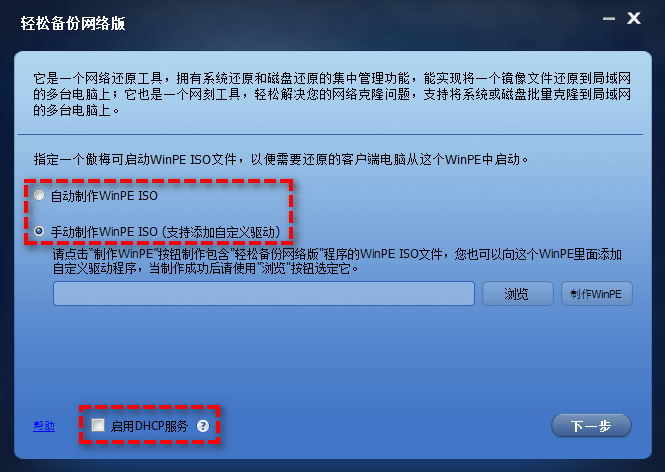
步骤2. 在局域网内只保留一台DHCP服务器。如果没有DHCP服务器,单击“启用DHCP服务”。然后点击“下一步”进入这个窗口。
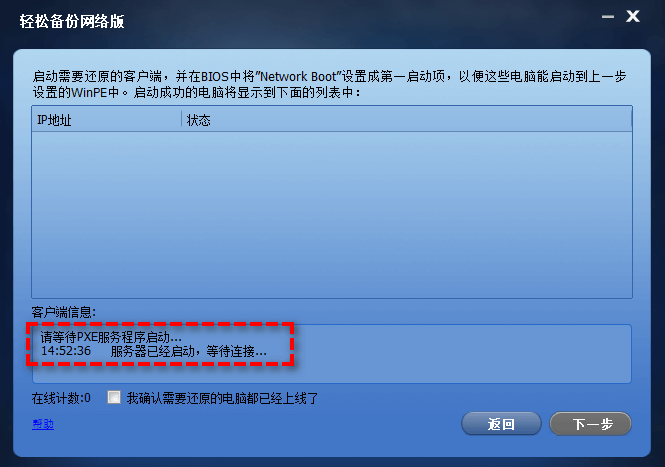
步骤3. 进入BIOS,通过网络启动客户端计算机,并将网络启动设置为优先启动设备。
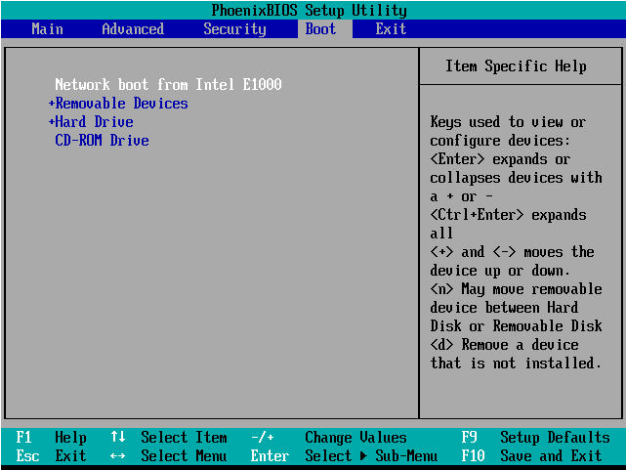
步骤4. 这里可以看到客户端计算机的状态,一旦计算机成功连接到AID,您就可以获得“客户端计算机连接”。当客户端连接完成后,单击“我确认需要还原的电脑都已经上线了”,然后单击“下一步”。
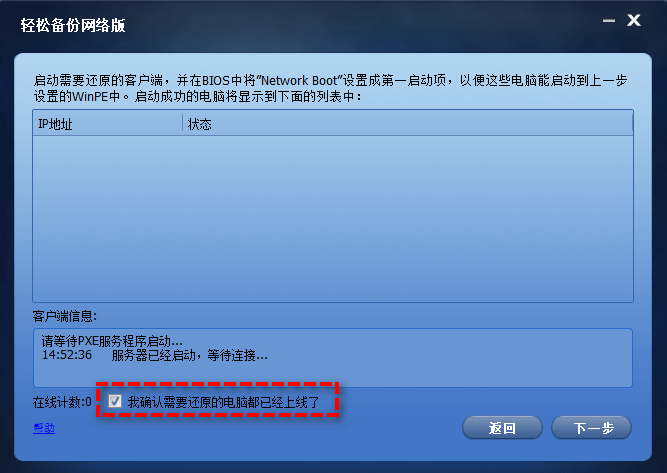
步骤5. 详细配置
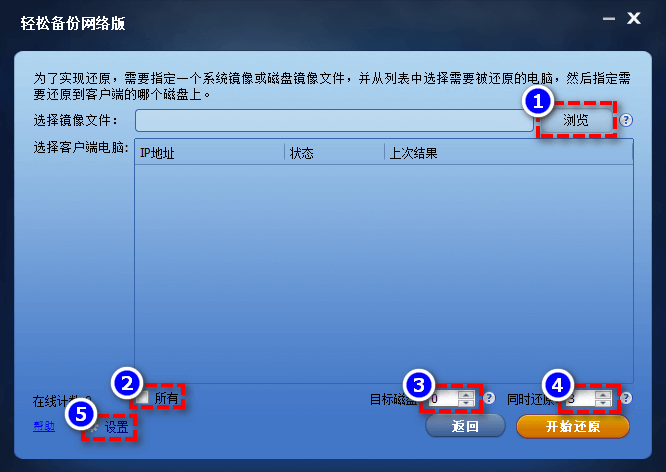
步骤6. 单击“设置”以备注计算机名称,然后单击“确定”。
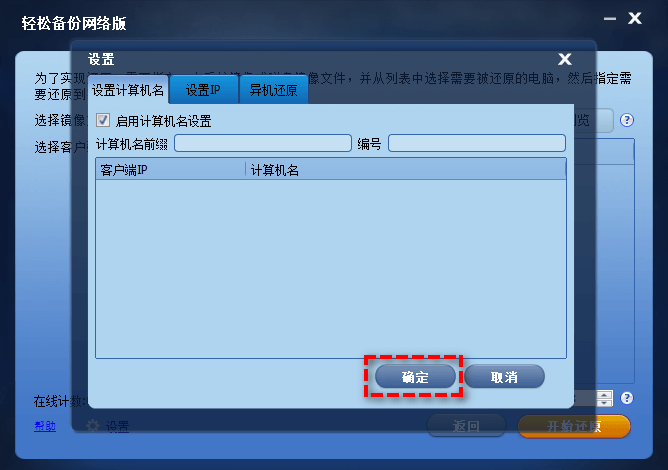
✎ 提示:
步骤7. 确认操作无误后,单击“开始还原”。然后选择“关闭”或者“重新启动”客户端计算机。
尽管为Windows为用户提供了许多远程还原系统镜像的工具,但您需要在Windows10、11中使用Sysprep封装Win10、11。对于许多用户来说,Sysprep既耗时又复杂,Sysprep处理计算机时出现错误也让人很头疼。
相比之下,傲梅轻松备份网络版的镜像还原功能却给用户带来了真正的便利。通过使用它,您可以不用担心Sysprep的限制,让系统还原操作变得更加简单,快来试试吧!